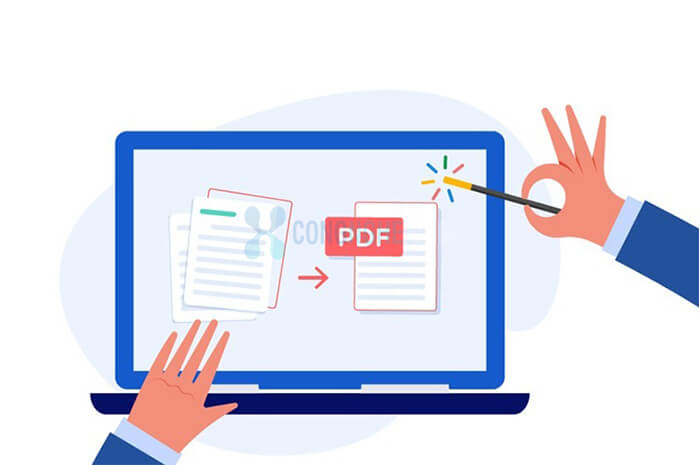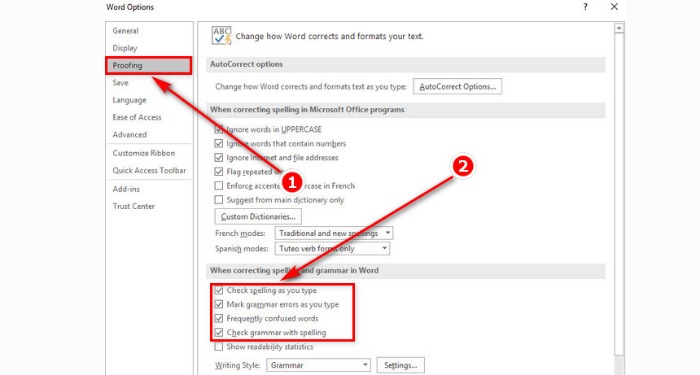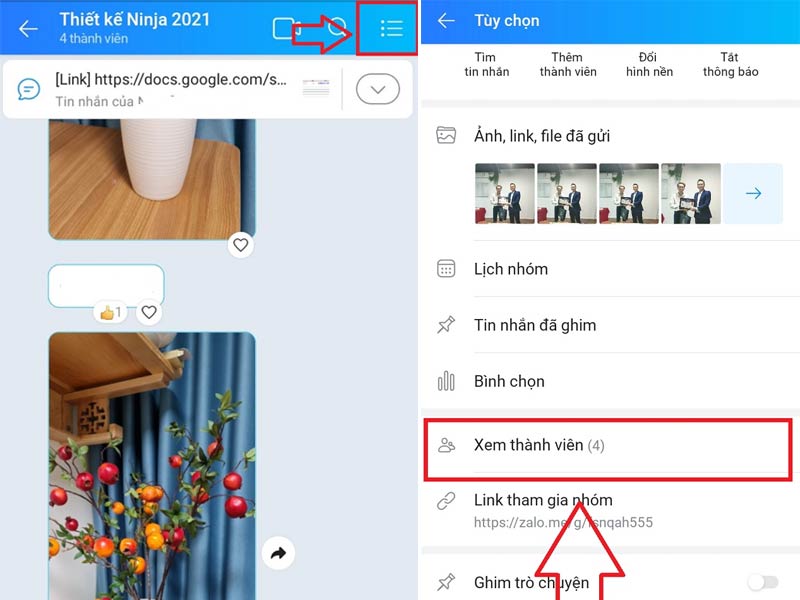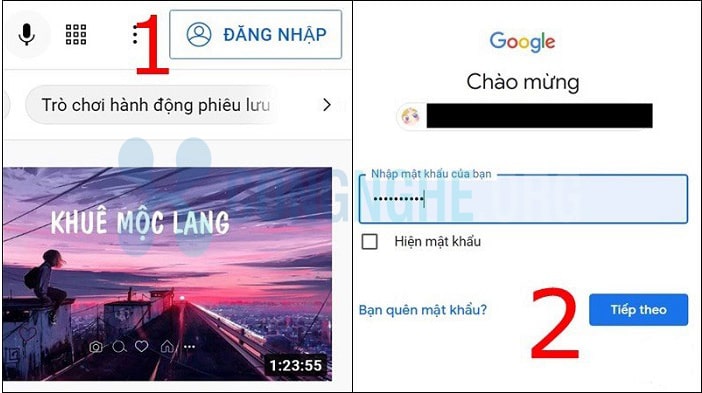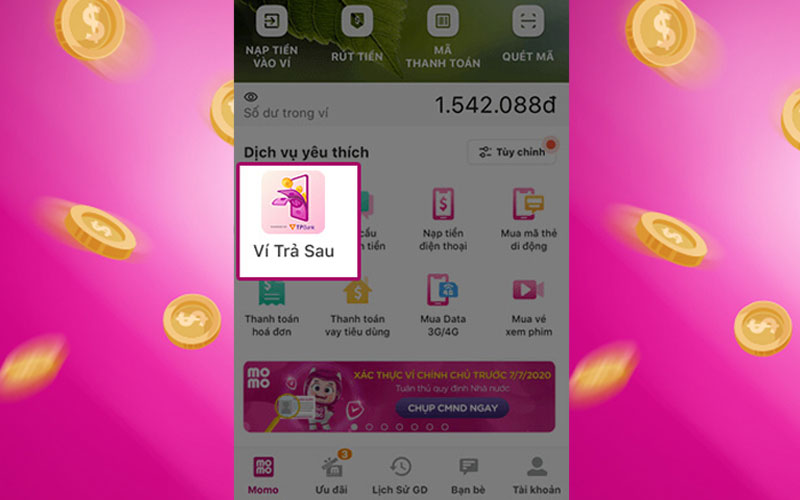Khi bạn thực hiện copy thông tin từ trên mạng về hay có màu nền làm xấu văn bản trên trang mới hoặc dễ bị phát hiện sao chép. Chính vì thế mà nhiều người muốn tìm cách để xóa màu nền sao chép đó. Congnghe.org sẽ hướng dẫn cho mọi người cách để xóa màu nền trong Word khi copy từ Internet về qua bài viết dưới đây.
Sử dụng xóa màu nền trong word khi nào?
Khi copy nội dung từ trên mạng internet về thì nhiều người thấy xuất hiện màu nền theo. Và thường thì cần thiết phải sử dụng thủ thuật xóa màu nền này vào các trường hợp sau:
- Khi màu nền quá đậm và làm cho văn bản trở nên khác thường so với nội dung khác
- Khi màu nền làm cho chữ trên trang bị mờ, không rõ, làm mất tính dễ đọc của nội dung
- Copy nội dung trên mạng về và giữ nguyên luôn định dạng cũ cho đoạn văn bản đó. Trong khi đó bạn lại cần đổi định dạng mới cho đoạn văn bản để đồng đều với yêu cầu được giao
- Bạn muốn có được màu nền là màu trắng hoặc chuyển sang màu nền khác với màu copy
- Khi bạn muốn chỉnh sửa, không muốn bị người khác phát hiện ra bạn sao chép nội dung.
Việc xóa màu nền chỉ cần một số thao tác cơ bản là có thể hoàn thành được. Khi xóa màu nền chỉ làm mất đi phần màu còn về nội dung thì không bị mất. Cho nên mọi người an tâm có thể sử dụng khi tổng hợp thông tin để soạn thảo văn bản hoặc biên tập mới.
Còn những trường hợp với file word đã được bảo vệ bằng mật khẩu thì có nội dung không xóa được màu nền phải chấp nhận điều này. Bạn có thể tổng hợp nội dung từ trang khác.
Xóa màu nền trong word với tính năng Shading
Bạn muốn xóa màu nền trong word khi copy từ internet về thì có thể sử dụng ngay tính năng shading tiện lợi. Tính năng này có sẵn nên bạn không phải tìm kiếm ở đâu mất thời gian hay phức tạp. Bên dưới đây sẽ có hướng dẫn chi tiết cách xóa:
- Bước 1: Bạn cần sao chép đoạn văn bản chứa màu nền khi copy từ trên mạng về
- Bước 2: Bạn sẽ dán đoạn văn bản vừa copy được vào trong word. Quét chọn hoặc bôi đen văn bản, di chuột tới Home. Chọn công cụ sử dụng Shading rồi nhấn vào No color.
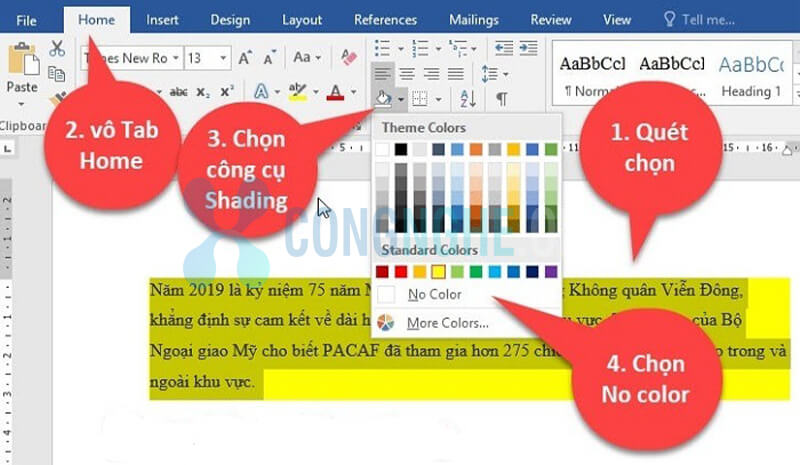
- Bước 3: Thực hiện bước này thì bạn sẽ thấy màu nền trong word được loại bỏ nhanh chóng.
Sử dụng tính năng Clear All Formatting trong Word
Một cách thức khác mà bạn có thể sử dụng để xóa màu nền trong word hiệu quả là dùng tính năng Clear All Formatting. Cách này thực hiện hoàn toàn đơn giản chỉ với 1 nút lệnh. Chi tiết như sau:
- Bước 1: Bạn cần tô chọn toàn bộ đoạn văn bản có chứa màu nền khi bạn copy ở trên mạng về. Sau đó bạn nhấn vào chọn thẻ Home.
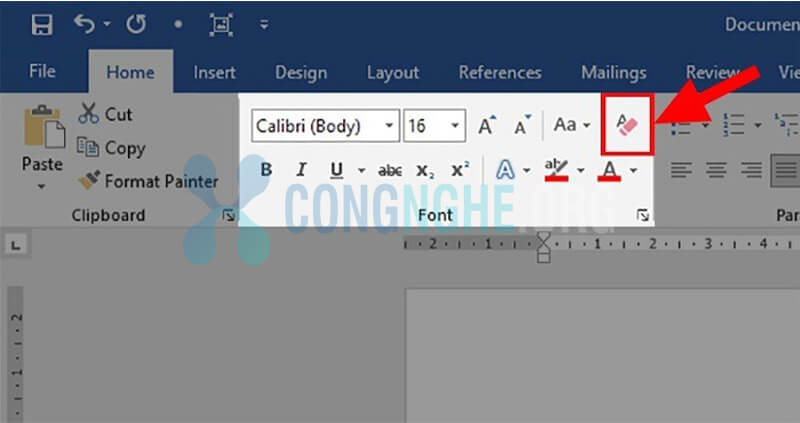
- Bước 2: Bạn di chuyển đến mục Font rồi nhấp chọn Clear All Formatting để xóa màu nền. Khi thực hiện thao tác này thì bạn sẽ thấy ngay biến mất màu nền và bạn được sử dụng như bình thường nội dung đó.
Xóa màu nền trong word khi copy từ internet về với Notepad
Notepad được hiểu là một phần mềm chuyên được sử dụng để gõ nội dung. Ít người biết tới các công dụng khác nhưng thực sự bạn có thể dùng để xóa màu nền đoạn văn bản mà bạn sao chép được ở trên mạng. Notepad là phần mềm có ở các bản windows từ Win XP cho tới Win 10.
Máy tính khi sử dụng được cài sẵn Notepad, bạn chỉ cần có vài thao tác cơ bản là xóa được màu nền nhanh chóng. Bạn có thể áp dụng thao tác này xóa bất cứ màu nền khi sao chép ở bất cứ địa chỉ nào:
- Bước 1: Bạn đã copy nội dung trên mạng về bản word của mình
- Bước 2: Tiếp tục bạn mở phần Notepad lên.

- Bước 3: Bạn thực hiện việc dán nội dung vừa Copy trên mạng vào phần mềm Notepad đó, bạn dùng bằng tổ hợp phím Ctrl + V. Ngay lập tức mọi định dạng cũ sẽ bị loại bỏ chỉ giữ lại nội dung thôi.
- Bước 4: Bạn nhấn tổ hợp phím Ctrl + A để Copy toàn bộ nội dung trong phần mềm Notepad đã dán rồi tiếp theo nhấn tổ hợp phím Ctrl + C thực hiện Copy.
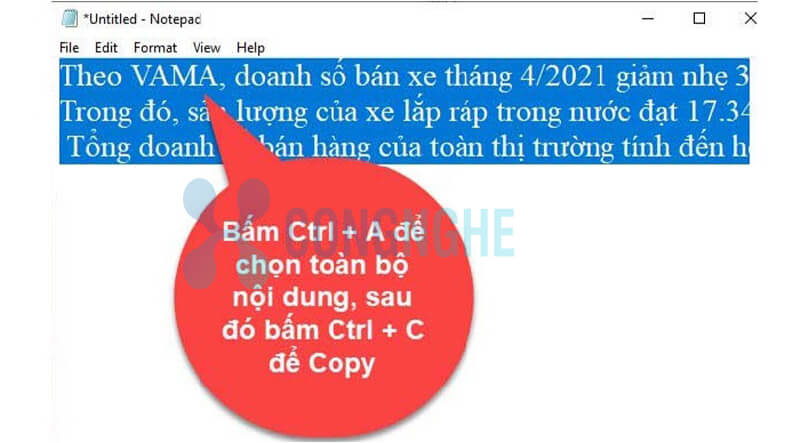
- Bước 5: Dán vào trong word nội dung đã đã Copy trong phần mềm Notepad. Những định dạng cũ cùng màu nền, kiểu chữ đều thay đổi về dạng cơ bản.
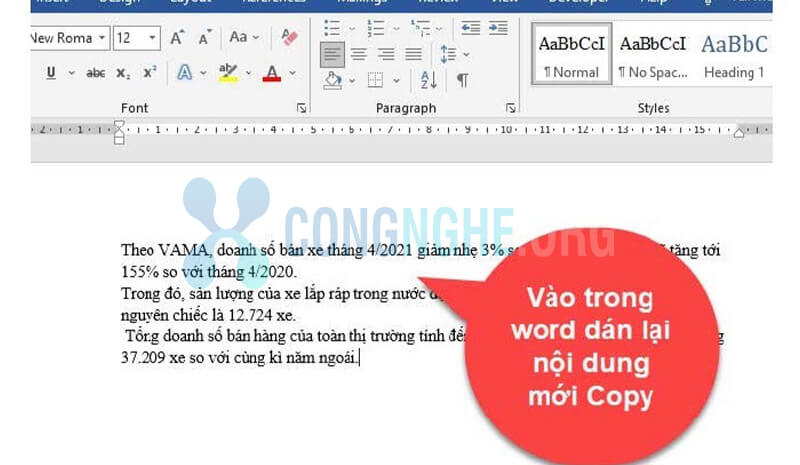
Cách thức xóa màu nền trong Word dùng cho trang văn bản
Bạn có thể xóa màu nền không chỉ cho đoạn văn bản mà còn cho cả trang văn bản khi có nhu cầu. Bạn áp dụng theo các bước bên dưới sẽ thấy thao tác này rất nhanh chóng:
- Bước 1: Bạn nhấn chuột vào trang Word có màu nền cho cả trang word rồi sang thanh bảng chọn nhấp vào thẻ Design.
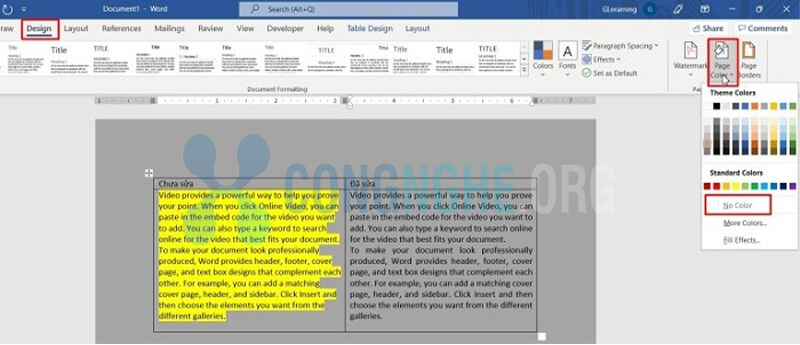
- Bước 2: Chọn ấn vào công cụ Page Color và chọn No Color trong bảng chọn xổ xuống. Bạn sẽ thấy được trang văn bản đó hết màu nền copy về. Còn nếu bạn dùng bản word cũ 2007 thì làm theo tuần tự: đi thẻ Page Layout => chọn mục Page Color => chọn No Color.
Lời kết
Với các cách chia sẻ bên trên thì giờ mọi người đã biết được xóa màu nền trong word khi copy từ internet về thực hiện ra sao. Cách nào cũng hiệu quả cao nên bạn tùy chọn áp dụng. Chỉ vài phút là bạn thấy màu nền không còn, bạn tùy chỉnh cỡ, kiểu chữ và màu nền cho nội dung mới.